
Utolsó frissítés dátuma

Lehet, hogy fizikaibb reakciót szeretne az iPhone-tól, amikor gépel. Ezzel az útmutatóval engedélyezheti a haptikus visszajelzést az iPhone billentyűzetén.
Ha megérinti iPhone képernyőjét, és egy kis fizikai rezgést érez belőle, az egy tapintható visszajelzés működés közben. Haptikus visszajelzést fog látni, amikor bizonyos műveleteket hajt végre, például hosszan megnyomja az alkalmazás ikonját a kezdőképernyőn annak törléséhez.
Az iOS 16 és újabb verziókkal engedélyezheti a tapintható visszajelzést iPhone billentyűzetén. A haptikus visszajelzés engedélyezése jó módja annak, hogy jobban gépeljen. Segít fizikai különbséget tenni a különböző megnyomott képernyőelemek között.
Az alábbi lépésekkel engedélyezheti a haptikus visszajelzést iPhone vagy iPad billentyűzetén a szilárdabb gépelési élmény érdekében.
A haptikus visszajelzés engedélyezése iPhone billentyűzeten
Ha engedélyezi a haptikus visszajelzést az iPhone billentyűzetén, még magával ragadó élményben lesz része. Érzi a megnyomott elemeket, de nem zavar másokat – a rezgések csendesek, és csak te regisztrálhatod őket.
A haptikus visszajelzés bekapcsolása után érezni fogja a képernyő-billentyűzet rezgését, amikor szöveget küld vagy e-mailt ír. Ez a funkció csak az iOS 16 vagy újabb rendszert futtató eszközök iPhone billentyűzetén érhető el. Először engedélyeznie kell az alábbi lépések végrehajtásával.
Haptikus visszajelzés engedélyezése iPhone-on:
- Nyisd ki Beállítások a kezdőképernyőről.
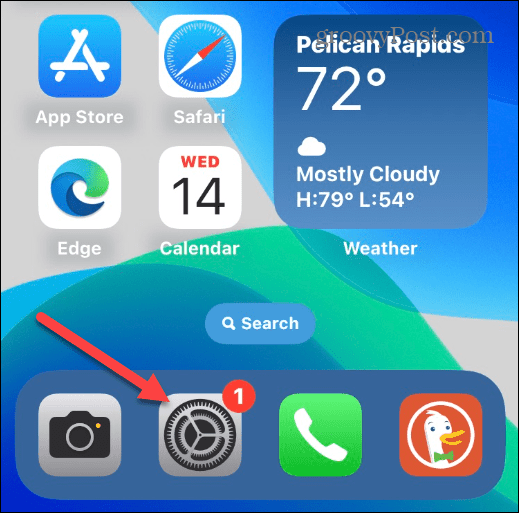
- Görgessen, és érintse meg a Hangok és érintések választási lehetőség.
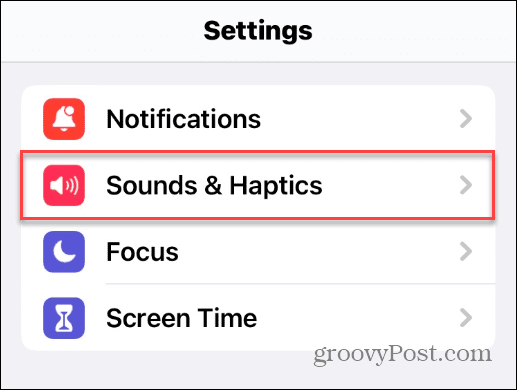
- Csúsztassa lefelé az ujját, és koppintson Billentyűzet visszajelzés a listáról.
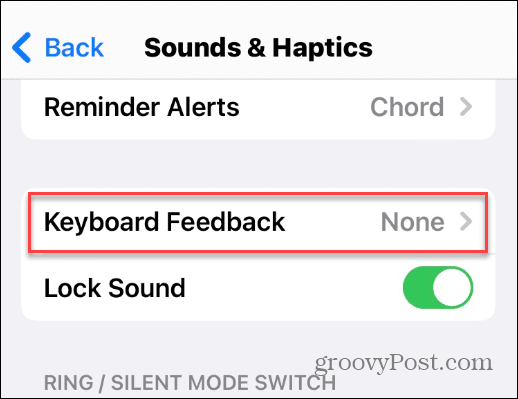
- Kapcsolja be a Haptikus váltson a Tovább pozíció.
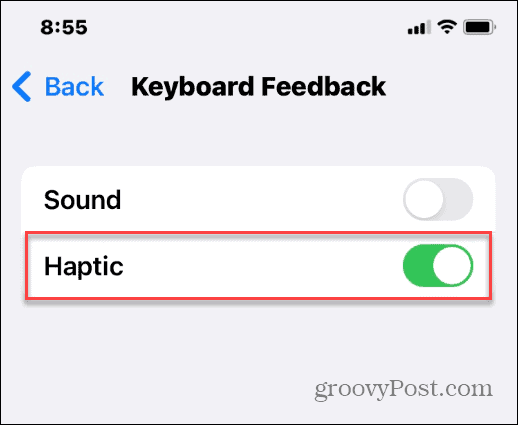
A tapintható visszajelzés bekapcsolása után enyhe rezgést fog érezni, amikor megérinti a képernyő-billentyűzet billentyűit. Ne feledje, hogy minden elérhető billentyű érintési visszajelzést ad, beleértve a szóközt, az összes karaktert, a speciális karaktereket, a hangulatjeleket – mindent.
A „fizikai billentyűzet” illúziójának fokozásához bekapcsolva hagyhatja a billentyűzet hangjait. Ha ez nem megfelelő az Ön számára, akkor is megteheti kapcsolja ki a gépelési hangokat iPhone-ján de hagyja bekapcsolva a tapintható visszajelzést.
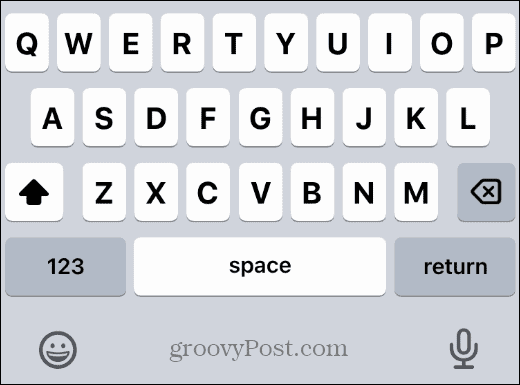
Az iOS 16-ot és újabb verziót futtató eszközök haptikus visszacsatolási funkciót tartalmaznak az iPhone és iPad billentyűzetekhez, hogy magával ragadóbb gépelési élményt nyújtsanak.
A Haptic Feedback használata iPhone-on
Ha fizikaibb gépelési élményt szeretne iPhone-ján, akkor a fenti lépésekkel engedélyezze a tapintható visszajelzést az iPhone billentyűzetén. Eszközének iOS 16 vagy újabb verziót kell futtatnia, de amint láttuk, az engedélyezése egyszerű.
Egy dolog azonban, amit meg kell jegyezni, hogy a tapintható visszajelzés továbbra is működik, függetlenül attól, hogy telefonja néma módban van-e vagy sem. Ha a rezgések továbbra is problémákat okoznak, ki kell kapcsolnia a haptikus visszacsatolást.
Az Apple szerint az is lehetséges, hogy a haptikus visszajelzések befolyásolhatják az iPhone akkumulátorának élettartamát. Ha ez a helyzet, érdemes lehet kikapcsolni, amikor a iPhone akkumulátor százalékos alacsony.
Problémái vannak az iPhone billentyűzetével? Lehet, hogy szüksége lesz rá alaphelyzetbe állítja a billentyűzetet következő. Érdemes megnézni néhányat is top OS billentyűzet tippek és trükkök hogy még jobb legyen a gépelés.
Hogyan találja meg a Windows 11 termékkulcsát
Ha át kell vinnie a Windows 11 termékkulcsát, vagy csak az operációs rendszer tiszta telepítéséhez van szüksége rá,...
A Google Chrome gyorsítótárának, a cookie-k és a böngészési előzmények törlése
A Chrome kiváló munkát végez a böngészési előzmények, a gyorsítótár és a cookie-k tárolásában, hogy optimalizálja a böngésző teljesítményét az interneten. Az övé, hogyan kell...
Bolti áregyeztetés: Hogyan szerezzen online árakat az üzletben történő vásárlás során
A bolti vásárlás nem jelenti azt, hogy magasabb árat kell fizetnie. Az ár-egyeztetési garanciáknak köszönhetően online kedvezményeket kaphat vásárlás közben...



